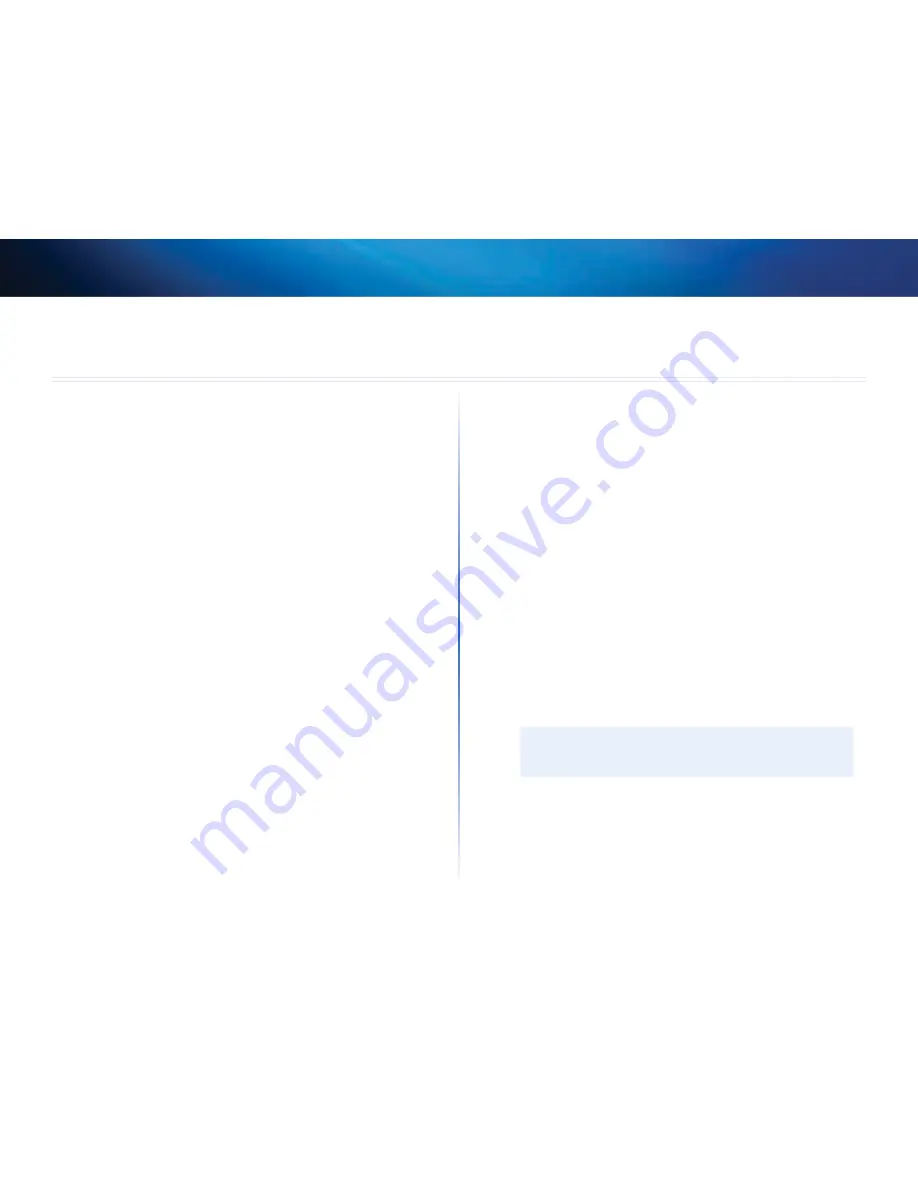
17
Fehlerbehebung
Linksys WET610N/WES610N
17
WES610N/WET610N
Ihr Computer oder ein anderes kabelgebundenes Ethernet-Gerät kann nicht mit dem
Wireless-Router kommunizieren.
1.
Öffnen Sie das browserbasierte Dienstprogramm der Bridge .
2.
Stellen Sie sicher, dass der Eintrag unter Network Name (SSID) (Netzwerkname,
SSID) im Fenster
Basic Wireless Settings
(Grundlegende Wireless-Einstellungen)
mit dem Namen Ihres Wireless-Netzwerks übereinstimmt .
3.
Stellen Sie sicher, dass die Sicherheitseinstellungen (WPA, WPA2 oder WEP) mit
den Sicherheitseinstellungen Ihres Wireless-Netzwerks übereinstimmen .
Die IP-Adresse Ihres Netzwerks muss geändert werden.
Wenn die Bridge mit einem Netzwerk mit DHCP-Server verbunden ist (in der Regel
der Netzwerk-Router), ruft die Bridge die IP-Adresse vom DHCP-Server ab . Wenn
kein DHCP-Server erkannt wird, wird für die Bridge die statische Standard-IP-Adresse
169.254.1.250
verwendet .
Wenn Sie möchten, dass die Bridge immer die statische IP-Adresse verwendet, gehen
Sie wie folgt vor:
1.
Öffnen Sie das browserbasierte Dienstprogramm der Bridge .
2.
Klicken Sie auf die Registerkarte
network Setup
(Netzwerk-Einrichtung) .
3.
Wählen
Sie
im
Dropdown-Menü
Network
Connection
Type
(Netzwerkverbindungstyp) die Option
Static iP
(Statische IP-Adresse) aus .
4.
Füllen Sie die Felder
Static IP Address
(Statische IP-Adresse),
Subnet Mask
(Subnetzmaske) und
Default Gateway
(Standard-Gateway) aus .
5.
Klicken Sie auf
Save Settings
(Einstellungen speichern) .
Der Computer mit Bridge-Unterstützung oder ein anderes kabelgebundenes Ethernet-
Gerät kommunizieren nicht mit einem anderen Gerät mit Wireless-Unterstützung
(wie einem Computer oder Drucker).
Überprüfen Sie Folgendes:
•
Stellen Sie sicher, dass das Gerät mit Wireless-Unterstützung sich im gleichen
Wireless-Netzwerk befindet wie der Computer oder ein anderes kabelgebundenes
Ethernet-Gerät, das mit der Bridge verbunden ist .
•
Stellen Sie sicher, das der Netzwerkname (SSID) für alle Geräte im kabellosen
Netzwerk verwendet wird .
•
Stellen Sie sicher, dass alle Geräte sich im gleichen IP-Netzwerk befinden und
kompatible IP-Adressen verwenden .
Das browserbasierte Dienstprogramm akzeptiert das Passwort nicht.
Überprüfen Sie Folgendes:
•
Beim Passwort wird zwischen Groß- und Kleinschreibung unterschieden . Stellen
Sie daher sicher, dass Sie die korrekte Groß- und Kleinschreibung verwenden,
wenn Sie das Passwort eingeben .
•
Wenn Sie das Passwort vergessen haben, können Sie die Bridge auf die
Werkseinstellung zurücksetzen .
Halten Sie die Taste
Reset
(Zurücksetzen) für circa fünf Sekunden gedrückt;
das Passwort wird auf den Werksstandard
admin
zurückgesetzt . Alle anderen
Bridge-Einstellungen werden ebenfalls auf Werkseinstellung zurückgesetzt .
(Geben Sie im Feld
Password
(Passwort)
admin
ein, um auf das browserbasierte
Dienstprogramm zuzugreifen .)
Wenn Sie Änderungen über das browserbasierte Dienstprogramm vornehmen,
werden die neuen Einstellungen nicht auf dem Bildschirm angezeigt.
Klicken Sie im Webbrowser auf
Refresh
(Aktualisieren) . Wenn die neuen Einstellungen
nicht angezeigt werden, folgen Sie der nachstehenden Anleitung:
1.
Trennen Sie das Netzteil von der Bridge .
2.
Warten Sie 5 Sekunden, und schließen Sie das Netzteil wieder an der Bridge an .
3.
Klicken Sie im Webbrowser auf
Refresh
(Aktualisieren) .
WEB
Wenn Ihre Fragen hier nicht beantwortet wurden, finden Sie weitere
Informationen auf der Linksys Website unter
Linksys.com/support
Fehlerbehebung
Summary of Contents for Linksys WES610N
Page 1: ...User Guide Linksys WET610N WES610N Dual Band N Entertainment Bridge ...
Page 22: ... المستخدم دليل Linksys WET610N WES610N النطاق مزدوج N الترفيه جسر ...
Page 43: ...Ръководство за потребителя Linksys WET610N WES610N Dual Band N Entertainment Bridge ...
Page 64: ...Uživatelská příručka Linksys WET610N WES610N Dvoupásmový zábavní síťový most typu N ...
Page 85: ...Benutzerhandbuch Linksys WET610N WES610N Dual Band N Entertainment Bridge ...
Page 106: ...Brugervejledning Linksys WET610N WES610N Dual Band N Entertainment Bridge ...
Page 127: ...Guía del usuario Linksys WET610N WES610N Puente de ocio con doble banda N ...
Page 148: ...Käyttöopas Linksys WET610N WES610N Dual Band N Entertainment Bridge ...
Page 169: ...Guide de l utilisateur Linksys WET610N WES610N Pont N double bande grand public ...
Page 190: ...Guide de l utilisateur Linksys WET610N WES610N Pont sans fil N double bande ...
Page 211: ...Οδηγός χρήσης Linksys WET610N WES610N Γέφυρα Dual Band N Entertainment ...
Page 232: ...Felhasználói kézikönyv Linksys WET610N WES610N Dual Band N Entertainment Bridge ...
Page 253: ...Panduan Pengguna Linksys WET610N WES610N Jembatan Hiburan N Dua Band ...
Page 274: ...Guida per l utente Linksys WET610N WES610N Dual Band N Entertainment Bridge ...
Page 295: ...Gebruikershandleiding Linksys WET610N WES610N Dual Band N Entertainment Bridge ...
Page 316: ...Brukerhåndbok Linksys WET610N WES610N Dual Band N Entertainment Bridge ...
Page 337: ...Podręcznik użytkownika Linksys WET610N WES610N Most Dual Band N Entertainment Bridge ...
Page 358: ...Manual do utilizador Linksys WET610N WES610N Ponte de entretenimento N de banda dupla ...
Page 379: ...Ghidul utilizatorului Linksys WET610N WES610N Punte de divertisment N pe două benzi ...
Page 400: ...Руководство пользователя Linksys WET610N WES610N Двухдиапазонный мост N Entertainment ...
Page 421: ...Användarhandbok Linksys WET610N WES610N Wireless N brygga med dualband ...
Page 442: ...Navodila za uporabo Razvedrilni most Linksys WET610N WES610N N z dvema frekvenčnima pasovoma ...
Page 463: ...คู มือผู ใช Linksys WET610N WES610N Dual Band N Entertainment Bridge ...
Page 484: ...Kullanıcı Kılavuzu Linksys WET610N WES610N Dual Band N Entertainment Bridge ...
Page 526: ...Hướng dẫn Sử dụng Linksys WET610N WES610N Cầu nối Giải trí chuẩn N Dải kép ...
















































